Большая часть пользователей смартфонов под управлением Android хоть раз сталкивалась с проблемой случайного удаления фотографий с устройства, но многие из них не знают, что любые стертые данные можно вернуть. В статье приведены инструкции по восстановлению фотографий с помощью приложений, как использующих «root» права (возможность правки системных файлов), так и обходящихся без открытия этой возможности.
Восстановления без компьютера
Удобнее всего возвращать картинки без использования сторонних устройств. В этом разделе приведены инструкции по работе с самыми популярными приложениями по восстановлению фотографий.
Без открытия «root» прав
Открытие «root» опций приводит к отмене гарантийного обслуживания смартфона, поэтому сначала будут рассмотрены утилиты, не требующие включения этого режима.
DiskDigger Photo Recovery
Утилита «DiskDigger Photo Recovery» имеет дружественный интерфейс, русифицирована и ее бесплатная версия позволяет восстанавливать только изображения. Алгоритм:
- Скачайте «DiskDigger Photo Recovery» с Google Play.
- Установите и запустите программу.
- Кликните на крупную кнопку «Начать простой поиск изображений».
- Ожидайте окончания процесса.
- Выберите из появившихся на экране фотографий те, которые требуется восстановить.

- Укажите место для сохранения изображений.

Обратите внимание, что программа позволяет провести полное сканирование при наличии «root» прав. Этот метод значительно повышает шанс восстановления данных.
Photo Recovery
Приложение «Photo Recovery» от Tasty Blueberry PI распространяется бесплатно. Оно может восстанавливать данные двумя методами, но не поддерживает русский язык. Для поиска удаленный картинок с помощью этой утилиты:
- Скачайте программу с Google Play.
- Установите и запустите «Photo Recovery».
- Выберите метод восстановления кликом на «Recovery Method 1» или «Recovery Method 2».

- Нажмите на кнопку «Start».

- Дождитесь окончания процесса и кликните на «Finish».

- Для просмотра результатов восстановления нажмите на кнопку «View Recovered Media».

Restore Image & Photo Recovery
Программа «Restore Image & Photo Recovery» предельна проста в использовании. Она восстанавливает данные по следующему алгоритму:
- Установите и запустите программу.
- Нажмите на кнопку в центральной части экрана.

- После окончания поиска выберите интересующие изображения и сохраните их в память устройства.


Восстановление c «root» правами
Программы поиска удаленных фотографий, требующие «root» права, существуют, так как могут вернуть данные с гораздо большей вероятностью, чем утилиты, не нуждающиеся в них.
GT Recovery
Утилита «GT Recovery» полностью переведена на русский язык и имеет удобный интерфейс. Для восстановления изображений:
- Скачайте, установите и запустите программу.
- Нажмите на пункт «Восстановление фотографии».

- Выберите носитель информации, на котором будет производиться поиск удаленных изображений.
- Для открытия «root» доступа кликните на кнопку «Предоставить».
- По окончании поиска нажмите на «Ок».
- В открывшемся списке отметьте изображения для восстановления.

- Выберите место для сохранения фотографий и нажмите на «Ок».
- Дождитесь окончания процесса и кликните на «Просмотреть».
Undeleter
Приложение «Undeleter» позволяет искать фотографии в выбранных форматах и сохранять их не только на физический носитель, но и в облачные хранилища. Работа с программой:
- Скачайте, установите и запустите «Undeleter».
- Нажмите на «Дальше».
- Ожидайте определения доступности «root» режима.
- Снова кликните на «Дальше».
- Укажите форматы изображений для поиска.

- В открывшемся списке картинок кликните на разыскиваемую фотографию и сохраните её.

Восстановление через компьютер
Использование программ для компьютера несколько затягивает процесс восстановления фотографий, но зато повышает шанс удачного выполнения операции.
Восстановление без открытия «root» прав
Как и в случае с утилитами для самого смартфона, программы под Windows, не требующие «root» доступа, способны вернуть не все утраченные изображения, но зато позволяют сохранить гарантию мобильного девайса.
Recuva
Приложение «Recuva» универсально и бесплатно. Оно способно работать с любыми хранилищами цифровых данных. Для восстановления фотографий с Android устройств:
- Установите утилиту «Recuva».
- На смартфоне зайдите в настройки и выберите пункт «О телефоне» (текст может незначительно отличаться).
- Нажимайте на запись с номером сборки до тех пор, пока не появится сообщение о предоставлении прав разработчика.

- Откройте расширенные настройки телефона и выберите пункт «Для разработчиков».

- Активируйте пункт «Отладка по USB».

- Подключите смартфон к ПК при помощи USB кабеля.
- Запустите программу «Recuva» и укажите в качестве объекта поиска хранилище телефона.
- Нажмите на кнопку «Сканировать».

- После окончания сканирования отметьте картинки, подлежащие возврату, и нажмите на «Восстановить».

Tenorshare Data Recovery для Windows
Еще одна универсальная утилита «Tenorshare Data Recovery» способна восстановить данные даже с поврежденных носителей. Последовательность действий при её использовании:
- Установите и запустите модификацию приложения, работающую с Android.
- На смартфоне включите режим отладки по USB (инструкция в предыдущем подразделе)
- Подключите телефон при помощи USB интерфейса.
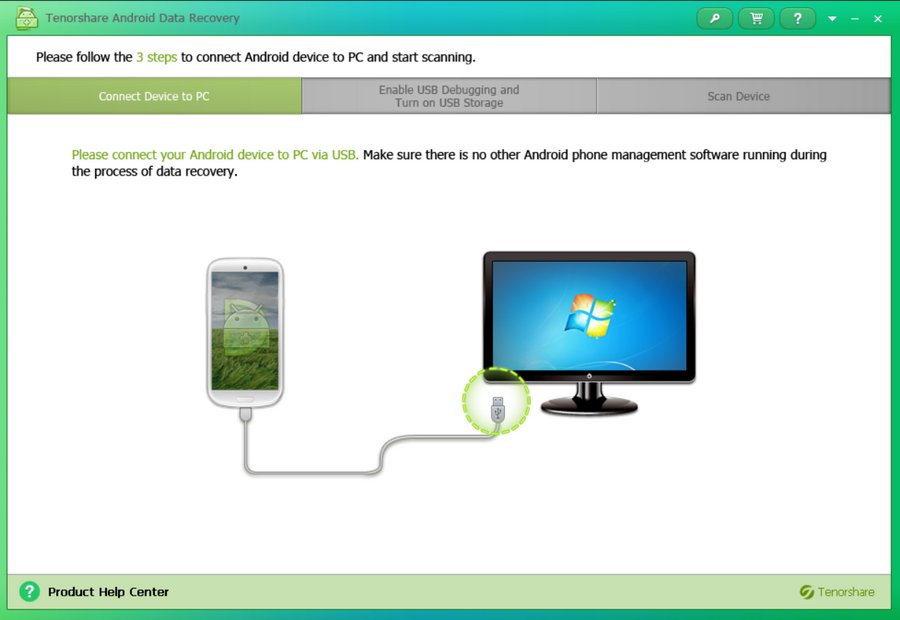
- Выберите тип файлов «Галерея».
- Начните сканирование.
- После завершения сканирования программа отобразит все найденные файлы, выберите те, которые требуется вернуть и кликните на «Восстановить».
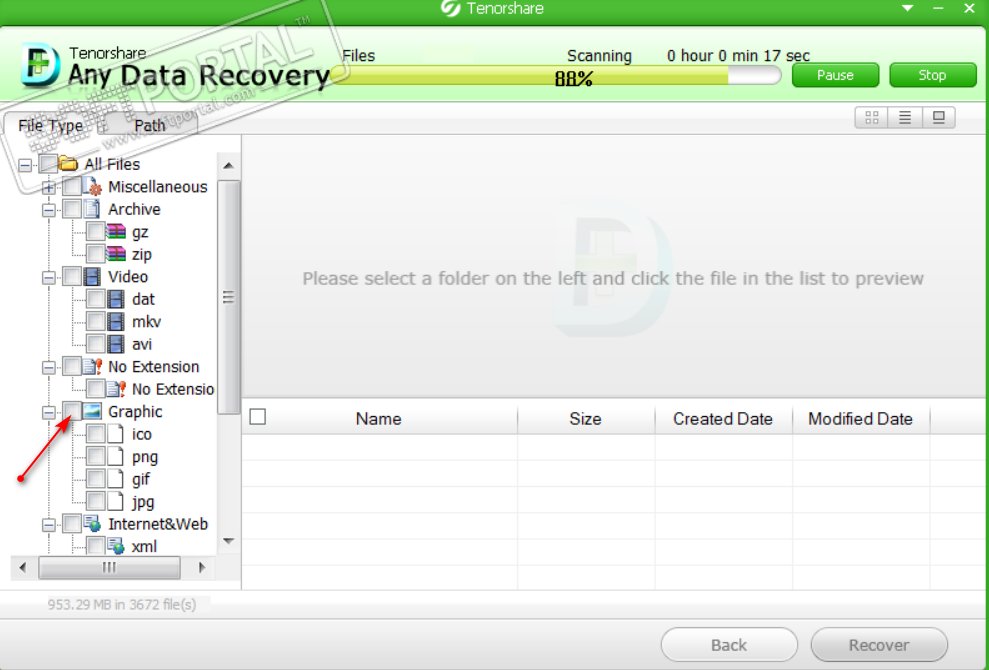
- По умолчанию файлы сохраняются в корне устройства, в загрузившемся диалоге можно указать другой путь.
Восстановление c «root» правами
Большая часть программ для восстановления данных с android устройств требует «root» права, это связано с особенностями предоставления доступа к скрытой части памяти в рассматриваемой операционной системе.
WonderShare Dr Fone for Android
Программа «WonderShare Dr Fone» не имеет русского интерфейса и распространяется платно, но она с максимально высокой вероятностью может восстановить даже давно утерянные данные.
Алгоритм работы с утилитой:
- Установите и запустите приложение.
- Подключите смартфон к ПК с помощью USB разъема.
- Дождитесь окончания распознавания телефона, выберите типы файлов для восстановления и кликните на «Next».
- Выберите режим «Scan for deleted files» и снова нажмите на «Next».
- Кликните на кнопку «Start».

- На телефоне в появившемся окне подтвердите предоставление «root» доступа.
- По окончанию процесса откройте папку с восстановленными изображениями.

- Отметьте все картинки, которые следует восстановить и нажмите на «Recovery».
Обратите внимание, что существует бесплатная версия «WonderShare Dr Fone», но она не позволяет сохранять результат восстановления и подходит только для тестирования возможностей программы.
Как восстановить фото из облака на Андроид (Google Foto)
Сервис «Google Foto» позволяет хранить большое количество изображений и поддерживает возможность синхронизации со смартфоном, то есть удаленные на устройстве изображения могут сохраниться в корзине сервиса. Время хранения файлов в корзине 60 суток, после этого возможность их извлечения утрачивается.
Для восстановления удаленных фотографий из «Google Foto»:
- Зайдите в аккаунт «Google Foto» при помощи смартфона.
- Откройте меню и нажмите на значок корзины.

- Выделите фотографии, которые хотите вернуть.
- Нажмите на кнопку «Восстановить». Она находится в нижней части экрана.
- Выберите место сохранения файла: в галерею телефона, в хранилище «Google Foto» или туда, где изображение находилось ранее.
Восстановить фото с ватсапа после удаления
В случае случайного удаления фотографии из переписки в мессенджере «WhatsApp» существует два основных способа её восстановления:
- Попросить переслать сообщение другого участника переписки, так как каждый пользователь удаляет копию файла, находящуюся только на его устройстве.
- Восстановить переписку вместе с фото из резервной копии чата. Для этого требуется переустановить мессенджер. При повторной установке программа предложит восстановить историю сообщений автоматически.

Для использования этого метода функция создания резервных копий должна быть включена, и время формирования последнего бекапа должно быть ранее времени удаления интересующей фотографии.
Вопросы от пользователей
С проблемой случайной потери фотографий сталкивается множество пользователей смартфонов Android, поэтому существует ряд распространенных вопросов, связанных с возможностью восстановления изображений.
Как восстановить удаленные фото с флешки телефона андроид?
Все описанные в статье методы позволяют выбрать флеш карту в качестве объекта для поиска удаленных фотографий. Кроме того, информацию с этого носителя можно восстановить при помощи программ работающих с памятью ПК.
Как восстановить давно удаленные фото на андроиде?
Большая часть утилит способна восстанавливать давно удаленные изображения, но программы, требующие «root» права, имеют более высокие шансы выполнить эту задачу. Если поверх фотографии записана какая-то другая информация, то оригинал вернуть не получиться, однако, существует вероятность восстановления временной копии изображения, имеющей более низкое качество.
Как восстановить поврежденные фото на телефоне?
Для восстановления поврежденных изображений существует ряд специализированных утилит. Среди них наиболее популярны приложения «Photorec» и «Recuva».
Как восстановить фото после прошивки?
Восстановление фотографий после смены прошивки ничем не отличает от случаев их восстановления после ручного удаления. Те изображения, поверх которых не была записана новая информация, могут быть возвращены при помощи любой из приведенных в статье утилит.
Как восстановить фото после обновления андроид?
Файлы обновления занимают место в хранилище телефона и те удаленные изображения, поверх которых записаны эти данные восстановить не получится. Во всех прочих случаях возврат фото возможен с помощью описанных здесь методов.
Как восстановить фото с потерянного смартфона?
Система Android позволяет выполнять автоматическое резервное копирование всех данных хранилища телефона. Если эта функция включена, то даже после потери устройства данные можно вернуть, скачав их с сервера Google или с иного облачного сервиса, работающего в качестве резервной памяти.
Мы живем в цифровом мире, и за последнее десятилетие наш взгляд на весь мир изменился; таким образом, теперь мы придаем гораздо большее значение инновационным изобретениям.
Одним из известных изобретений, которое приобрело популярность и в настоящее время считается незаменимым, являются фотографии. Вся идея фотографий экстраординарна, поскольку теперь она может позволить вам сохранить воспоминания, а также проделать с ними гораздо больше. Однако возникает одна главная проблема: когда технология также предлагает выбрать лучшее приложение для восстановления фотографий.
Приложения для восстановления фотографий позволяют легко вернуть случайно удаленные фотографии. Приложения обычно поддерживают множество форматов файлов, включая GIF, TIFF, BMP, JPEG, NEF и т.д. Приложения могут помочь восстановить фотографии, которые имеют особое значение и ценность в вашей жизни.
Кроме того, лучшие приложения для восстановления фотографий также предлагают другие функции, позволяющие избежать повторения подобной ситуации. Тем не менее, хотя эти приложения очень полезны, в разнообразии возникает одна серьезная проблема.
Сейчас мы находим сотни вариантов в Play Маркете, что затрудняет выбор лучшего приложения. Именно здесь мы вступаем в игру и предоставляем вам полный список лучших приложений для восстановления фотографий, которые вы можете найти.
Содержание
- Преимущества лучших приложений для восстановления фотографий
- Лучшие приложения для восстановления фотографий для Android
- 1. Photo Recovery: Data Recovery
- 2. Deleted Photo Recovery App Restore Deleted Photos
- 3. Восстановление удаленных фотографий — Restore images or videos
- 4. Photo Recovery App, Deleted video recovery
- 5. DiskDigger photo recovery
- 6. Recover Deleted Photos
- 7. Data Recovery, Trash bin, deleted Video recovery
- Заключение
Преимущества лучших приложений для восстановления фотографий
- Восстановление фотографии удобное и мгновенное — одна из наиболее важных функций и основных причин использования лучших приложений для восстановления фотографий заключается в том, что они могут помочь восстановить потерянные фотографии. Приложения включают различные алгоритмы, которые позволят восстанавливать видео и фотографии из внутренних и SD-накопителей. Следовательно, это отличный инструмент для отмены случайных действий, которые могли привести к потере ценной фотографии.
- Простой пользовательский интерфейс — одно из распространенных ложных представлений о лучших приложениях для восстановления фотографий заключается в том, что они могут быть сложным инструментом в эксплуатации. Однако это не так, поскольку приложения имеют удобный и простой интерфейс, который позволит восстанавливать изображения, не обладая какими-либо предварительными техническими знаниями или опытом.
- Дополнительные функции — подобно тому, что вы могли бы искать в любом из этих приложений, функциональность лучших приложений для восстановления фотографий не ограничивается простым восстановлением фотографий. Вместо этого можно использовать приложение для восстановления сообщений, видео или загрузки их непосредственно в облако.
1. Photo Recovery: Data Recovery
Photo recovery — это приложение, которое позволит восстановить удаленные фотографии и видео. Это одно из лучших приложений для восстановления фотографий в Play Маркете. Оно предлагает удобную функциональность, которая расширяет возможности извлечения аудиофайлов, документов и видео с помощью оптимизированной функции восстановления данных для Android. Если вы случайно удалили значимую фотографию или документ, вы можете использовать средство восстановления, чтобы вернуть ее себе. Приложение также не требует рутирования Android, чтобы вернуть фотографии или видео.
Приложение создает резервную копию данных, которые вы недавно удалили, что поможет восстановить их позже. Если вы переживаете о том, что будет занято место под хранение, то можно безвозвратно удалить медиа, чтобы освободить место на диске. Приложение предлагает три основных варианта поиска, и вы можете использовать их для восстановления изображений, аудио и документов с помощью кнопки Восстановление.
Кнопка «Очистка» удаляет фотографии, видео и ненужные файлы с учетом имеющейся информации о доступном пространстве на телефоне. Доступ к функции резервного копирования мультимедиа можно получить из раздела “резервное копирование и синхронизация”, что позволяет войти в Google Диск для резервного копирования данных. Можно загружать различные видео, изображения и файлы для того, чтобы иметь доступ к ним в любое время, тем самым снижая риск потери данных. Примечательной особенностью приложения является то, что вы также можете использовать его для восстановления удаленных видео и фотографий из приложений социальных сетей, таких как Whatsapp. Функции восстановления, являющиеся венцом возможностей создания резервных копий и их загрузки в облачное хранилище, делают Photo Recovery: Data Recovery популярным выбором с тысячами загрузок в Play Маркете.

Скачать из Play Маркет
Выдающиеся особенности:
- Восстановление удаленных фотографий, видео, документов и аудиофайлов
- Доступна функция резервного копирования в облачное хранилище
- Оно также предлагает функцию очистки носителей для контроля хранилища фотографий
2. Deleted Photo Recovery App Restore Deleted Photos
Если вы ищете именно такое приложение, которое поможет восстановить случайно удаленные фотографии, приложение для восстановления удаленных фотографий — Deleted Photo Recovery App Restore Deleted Photos — отличный выбор. Приложение позволяет восстанавливать фотографии, глубоко сканировать удаленные изображения и удобно получать их обратно; таким образом, простое управление приложением, и его практичная функциональность делает приложение популярным выбором в нашем списке лучших приложений для восстановления фотографий.
Приложение предлагает множество функций, которые связаны с восстановлением удаленных фотографий и изображений. Функция глубокого сканирования позволит искать полностью потерянные фотографии, и как только они будут найдены, можно быстро восстановить их нажатием кнопки. Если вы хотите восстановить определенные фотографии, приложение позволит выбрать и восстановить только те, которые вы хотите. Оно предлагает удобный интерфейс, который делает весь процесс простым и быстрым.
Если вы считаете, что все фотографии в списке восстановления не нужны и только занимают место, вы можете удалить их безвозвратно. Кроме того, приложение к тому же не требует root-доступа; следовательно, вы можете загрузить его из Play Маркет и использовать.

Скачать из Play Маркет
Выдающиеся особенности:
- Глубокое сканирование для поиска всех ранее удаленных фотографий
- Восстановление определенных фотографий путем их выбора
- Рутирование не требуется
3. Восстановление удаленных фотографий — Restore images or videos
Если вы ищете надежный и простой инструмент, то Restore images or videos — это лучшее приложение для восстановления фотографий для вашей задачи. Приложение эффективно восстановит фотографии и видео, которые вы удалили со своего мобильного телефона. Оно предоставляет пользователю возможность восстановить все потерянные видео и фотографии, которые могут быть для него ценными, а также поддерживает различные форматы файлов, чтобы гарантировать, что все будет найдено. Вдобавок к своей надежной и эффективной функциональности приложение также гарантирует, что весь процесс прост и любой может эффективно выполнить его.
Приложение для восстановления изображений или видео предоставит вам возможность восстановления видео и изображений. Как только оно создаст резервную копию, приложение позволит просмотреть ее, а затем выбрать, что нужно с ней сделать. Вы можете быстро восстановить изображения или видео, удалить их навсегда или поделиться ими. Вы также можете выбрать определенные фотографии и ограничить восстановление только несколькими фотографиями или видео.
Таким образом, приложение является отличным выбором для восстановления фотографий и видео, в то время как требуется всего несколько минут и несколько простых шагов, чтобы получить от него то, что вы хотите.
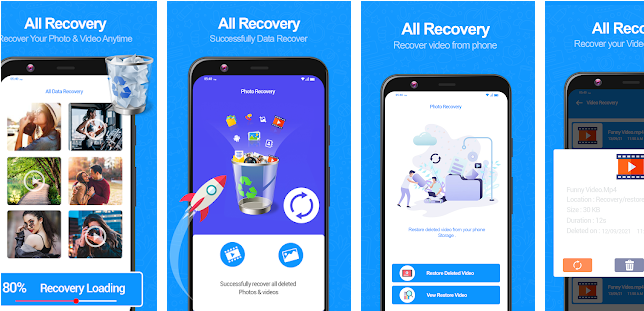
Скачать из Play Маркет
Выдающиеся особенности:
- Эффективное восстановление фотографий и видео
- Простой в использовании пользовательский интерфейс
- Поддерживает несколько форматов файлов
4. Photo Recovery App, Deleted video recovery
Для пользователей, которым нужно надежное приложение для восстановления фотографий, которое поможет им восстановить удаленные видео и фотографии с памяти телефона и SD-карты, Photo Recovery App является исключительным выбором. Одно из лучших приложений для восстановления фотографий предлагает различные функции для достижения того, чего вы хотите. Его безупречная функциональность также делает его одним из лучших вариантов, выбранных нами в этой категории.
Приложение предлагает функцию сканирования изображений, которая поможет вам найти все фотографии и видео, которые вы удалили. Вы можете восстанавливать любые изображения или видео с помощью этой функции. В зависимости от вашего выбора опция восстановления изображения может использоваться для нескольких фотографий или для отдельных фотографий. Как только приложение найдет и восстановит все удаленные изображения, оно разместит их на вкладке «Восстановленные изображения», чтобы удобно просматривать и редактировать их.
Вы также можете использовать приложение для просмотра информации о мобильном устройстве, включая проверку режима устройства, процента заряда батареи, оперативной памяти, общего объема памяти и свободного места. Если вы запутаетесь и не сможете использовать какую-либо функцию, вы всегда можете положиться на руководства приложения, которые облегчат понимание всего процесса.
Приложение для восстановления фотографий предлагает два типа сканирования: простое сканирование, которое позволяет восстанавливать удаленные изображения за короткое время, и функцию глубокого сканирования, которая займет больше времени, но обладает большей точностью. В целом, приложение является отличным выбором, простым и полезным, что делает его подходящим для широкой аудитории.
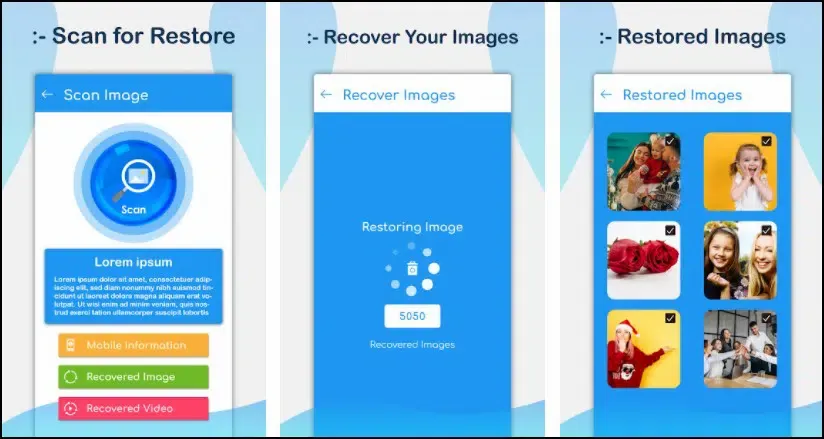
Скачать из Play Маркет
Выдающиеся особенности:
- Восстановление фотографий и видео
- Получайте информацию о мобильном телефоне с помощью приложения
- Функция глубокого сканирования и простого сканирования
5. DiskDigger photo recovery
Diskdigger — еще один топ-выбор в нашем списке лучших приложений для восстановления фотографий. Это рациональный выбор, который позволяет восстанавливать или возвращать утраченные фотографии из внутренней памяти и карты памяти. Помимо своей функциональности и возможностей, приложение также имеет удобный интерфейс, который позволяет легко перемещаться по приложению и использовать все его функции. Независимо от того, случайно ли вы удалили фотографию или переформатировали карту памяти, мощные функции восстановления Diskdigger позволят вам найти и восстановить фотографии.
Восстановленные файлы также можно с легкостью загрузить непосредственно в Dropbox, Google Диск и легко поделиться ими по электронной почте. Приложение также позволяет хранить файлы в определенной папке внутри устройства.
Если устройство рутировано, приложение выполняет поиск по всей памяти устройства в поисках всех следов фотографий и видео. Если оно не рутировано, приложение выполняет лишь ограниченную функцию поиска удаленных изображений путем поиска миниатюр и кэша. Как только сканирование будет завершено, вы можете нажать на кнопку “очистить”, чтобы навсегда удалить все элементы, если они вам не нужны. Приложение также предлагает опцию “Очистить свободное пространство”, которая позволяет стереть оставшееся свободное пространство, что гарантирует, что ни один удаленный файл не будет восстановлен.
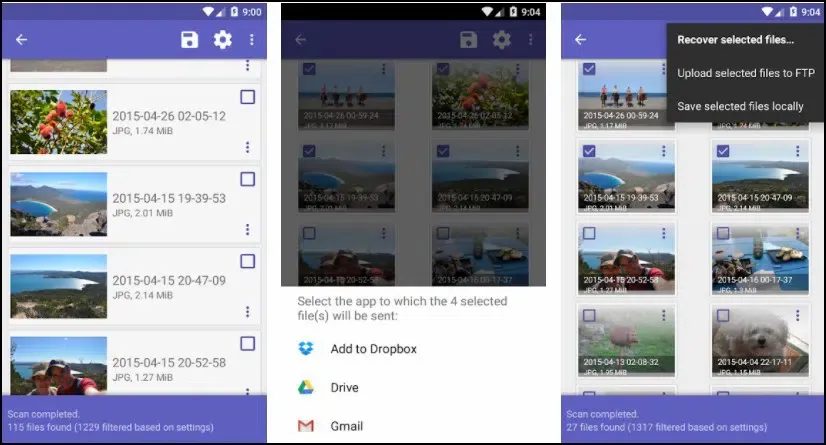
Скачать из Play Маркет
Выдающиеся особенности:
- Восстановление выбранных фотографий
- Напрямую загружайте фотографии в облако или отправляйте их по электронной почте
- Подходит как для рутированных, так и для не рутированных устройств
6. Recover Deleted Photos
Восстановление удаленных фотографий — это универсальное приложение, которое предоставляет широкий спектр функций, что делает его одним из лучших приложений для восстановления фотографий. Благодаря надежному алгоритму сканирования, который позволяет эффективно восстанавливать почти все потерянные фотографии, вы можете использовать приложение для восстановления удаленных фотографий, видео и аудио. Приложение, которое является надежным и быстрым, также относительно простое в использовании и включает в себя интерфейс, в котором легко ориентироваться и которым легко управлять.
Приложение может выполнить глубокое сканирование, чтобы обнаружить и найти все фотографии и видео, которые вы удалили, а также предоставить вам возможность их восстановления. Вы также можете получить доступ к списку восстановления и навсегда удалить любую фотографию после восстановления тех, которые вы хотите. Приложение также предоставляет возможность восстановить все удаленные видео и аудио.
Одна из полезных функций, которую предлагает приложение, заключается в том, что оно позволяет восстанавливать все фотографии сразу или выбирать определенные и восстанавливать их. Приложение является надежным, безопасным и простым в использовании, что делает его отличным выбором, позволяющим быстро выполнить задачу.
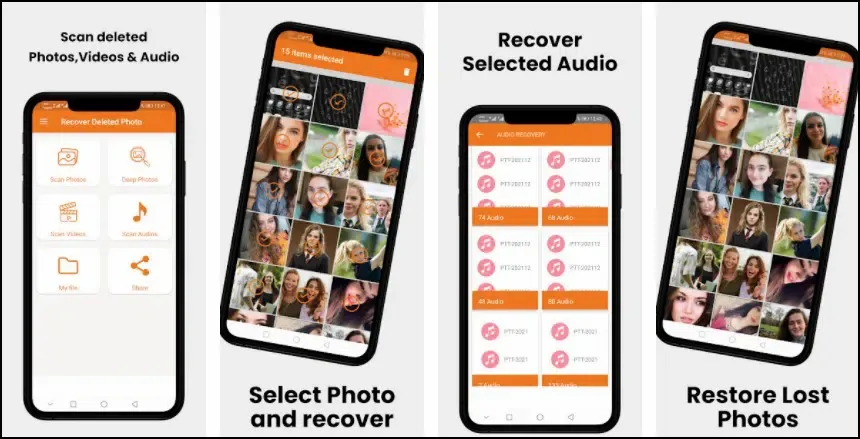
Скачать из Play Маркет
Выдающиеся особенности:
- Восстановление изображений, видео и аудиофайлов
- Глубокое сканирование всех ранее удаленных изображений
- Восстановление всех фотографий сразу или по одной
7. Data Recovery, Trash bin, deleted Video recovery
Приложение для восстановления данных содержит новейшие технологии, которые помогут восстановить удаленные фотографии, видео, аудио, документы и даже удаленные приложения всего за несколько кликов. Это одно из лучших приложений для восстановления фотографий, но оно также позволяет исправлять ошибки, тем самым возвращая данные, если вы случайно удалили их. Оно работает как корзина на телефоне, обеспечивая тем самым более безопасную возможность резервного копирования и восстановления.
Приложение не может восстановить фотографии и видео, которые были удалены до установки приложения, но оно восстанавливает все данные после его установки. Оно автоматически создает резервные копии всех фотографий, видео и других данных, таким образом легко извлекает их. Приложение утверждает, что обеспечивает 100%-ную гарантию сохранности данных, поскольку оно обеспечивает сохранность всех данных, изображений и видео.
Это совершенно бесплатное приложение, которое является дополнительным преимуществом, и вам не придется рутировать телефон, чтобы использовать его. Работа приложения также быстрая и надежная, и поскольку оно подходит для многоцелевых функций, оно также подходит разным пользователям.
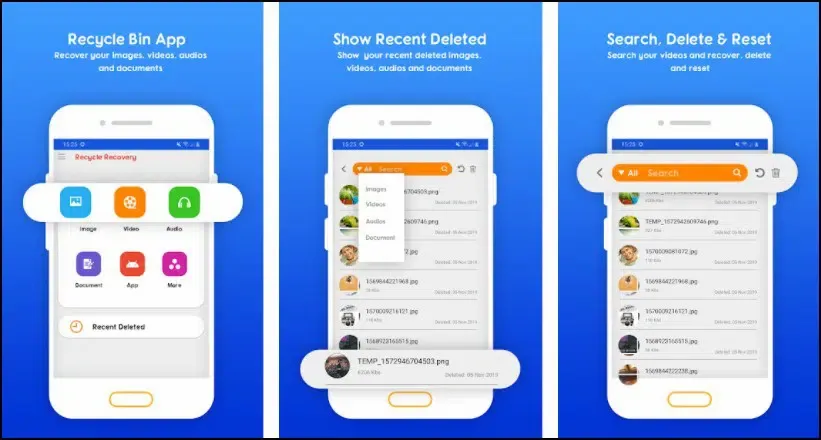
Скачать из Play Маркет
Выдающиеся особенности:
- Полностью бесплатное приложение
- Восстановление видео, фотографий, документов и других данных
- Не требует рутирования
Заключение
Мы составили список лучших приложений для восстановления фотографий, которые можно найти в Play Маркет. Все приложения выбирались из различных вариантов после тщательного рассмотрения их возможностей, функций и оценок. Однако следует отметить одну вещь: несмотря на то, что мы сократили список, в нашем списке присутствуют более чем несколько вариантов, и теперь выбор лучших из них будет зависеть от ваших требований и предпочтений. Наши лучшие варианты в этой категории — Photo Recovery App, Deleted video recovery, DiskDigger photo recovery, Data Recovery, Trash bin, deleted Video recovery.
Почему мои фотографии на телефоне повреждены?
Недостаточно памяти является одной из основных и наиболее частых причин ошибок изображения на android. … Повреждение файловых систем или карт также является одной из причин ошибок изображения на android. Если вы неправильно форматируете SD-карту, тогда вы должны быть готовы столкнуться с проблемой ошибки изображения на android.
Как мне исправить поврежденные файлы на моем телефоне?
Попробуйте MP4Fix Video Repair Tool
- Шаг 1. Загрузите средство восстановления видео MP4Fix на свой телефон Android. …
- Шаг 2: Запустите приложение для восстановления видео MP4Fix и выберите поврежденные видео на своем телефоне Android. …
- Шаг 3. Добавьте правильное видео в программу восстановления видео MP4Fix со своего телефона.
Как исправить поврежденные фотографии?
10 лучших способов восстановить поврежденные файлы JPG
- Метод 1: восстановить файл JPG из резервной копии.
- Метод 2: конвертировать JPG в другой формат.
- Метод 3: переименуйте файлы JPEG.
- Метод 4: открыть в Paint.
- Метод 5: снова загрузите файлы JPG.
- Способ 6. Используйте стороннее программное обеспечение.
- Метод 7: Ремонт графических редакторов, таких как Photoshop.
Как восстановить фотографии с поврежденного телефона?
Шаги по восстановлению фотографий со сломанного телефона с включенной отладкой по USB:
- Подключите сломанный / треснувший телефон к ПК через USB-кабель.
- На ПК появится окно автозапуска. …
- Когда файлы со сломанного телефона появятся на экране вашего компьютера, выберите, скопируйте и вставьте фотографии на свой компьютер в другое место.
Как я могу восстановить поврежденные фотографии в Интернете?
Как восстановить поврежденные фотографии?
- Исправьте образ сторонним софтом. Установите и запустите Stellar Repair for Photo. …
- Откройте изображение с помощью альтернативного программного обеспечения для редактирования фотографий. …
- Исправьте изображение с помощью веб-инструмента OfficeRecovery. …
- Восстановите поврежденные файлы GIF на Ezgif. …
- Преобразуйте изображение в альтернативный формат файла.
Почему мои фотографии испорчены?
Есть несколько причин, по которым фотографии могут быть повреждены, например: накопление сбойных секторов на носителе, некоторые части отсутствуют, царапины на CD / DVD, разбиты на части и т. д.… Существует несколько ручных подходов, а также стороннее программное обеспечение для восстановления поврежденных фотографий.
Можно ли исправить поврежденные файлы?
Часто файл Преобразование в одиночку восстанавливает поврежденный файл. Используйте программное обеспечение для восстановления файлов. Если вы отчаянно пытаетесь исправить файл и восстановить свою информацию, попробуйте утилиту для восстановления файлов. … Попробуйте Digital Video Repair для поврежденных видеофайлов, Zip Repair для поврежденных файлов ZIP или OfficeFIX для восстановления файлов Microsoft Office.
Как повредить файл?
Почему файлы становятся поврежденными? Обычно файлы повреждаются при записи на диск. Это может происходить по-разному, наиболее распространенным из которых является ошибка приложения при сохранении или создании файла. В офисном приложении может возникнуть сбой в неподходящий момент при сохранении документа.
Могу ли я восстановить поврежденные файлы?
Поврежденные файлы — это компьютерные файлы, которые неожиданно стали непригодными для использования или использования. Существует несколько причин, по которым файл может быть поврежден. В некоторых случаях возможно восстановить и исправить поврежденный файл, а в других случаях может потребоваться удалить файл и заменить его более ранней сохраненной версией.
Как восстановить фотографии с поврежденного USB-накопителя?
Как восстановить файлы с поврежденного USB-накопителя
- Запустите проводник и (в Windows 10) нажмите «Этот компьютер». …
- Подключите диск к компьютеру. …
- Посмотрите список дисков в проводнике. …
- Запустите Disk Drill. …
- Выберите интересующий нас USB-накопитель.…
- Подождите, пока Disk Drill просканирует поврежденный флеш-накопитель.
Как мне восстановить поврежденные файлы JPEG?
Способы исправления ошибки «не удается открыть файлы JPEG после восстановления»
- Используйте профессиональное программное обеспечение для восстановления JPEG.
- Переименуйте восстановленный файл JPEG.
- Измените JPEG на другой формат.
- Откройте изображение JPEG в другом средстве просмотра изображений.
- Откройте файл JPEG с помощью программы редактирования.
Как выглядит испорченная фотография?
Когда изображение повреждено, оно может не открываться. Если он откроется, он может показать серые полосы, черные полосы или случайные цвета на некоторой части изображения. Очевидно, что коррупция в любом размере недопустима, особенно для профессиональных фотографов и графических дизайнеров.
Как я могу получить фотографии со своего старого телефона, которые не включаются?
Включите телефон Android и подключите его к компьютеру. Выберите вариант использования телефона Android в качестве «диска» или «запоминающего устройства», чтобы вы могли получить доступ к SD-карте как к внешнему жесткому диску. Фотографии должны быть в Каталог «dcim». Могут быть две папки с названиями «100MEDIA» и «Camera».
Как восстановить фотографии с телефона, который не включается?
Если ваш телефон Android не включается, вот как вы можете использовать это программное обеспечение для восстановления данных:
- Шаг 1: Запустите Wondershare Dr.Fone. …
- Шаг 2. Решите, какие типы файлов нужно восстановить. …
- Шаг 3: Выберите проблему с вашим телефоном. …
- Шаг 4: Войдите в режим загрузки вашего телефона Android. …
- Шаг 5: просканируйте телефон Android.
Пользователи Android довольно часто случайно удаляют или теряют фото при обновлении приложения или ОС. Если это произойдет, и вы в конечном итоге потеряете важную фотографию, это может быть довольно напряженным. Вам не нужно беспокоиться! Для этой цели вы можете использовать приложение для восстановления фото.
С помощью этих приложений вы можете восстановить любое удаленное или потерянное фото с вашего Android-устройства. Вопрос здесь в том, какая лучшая программа для восстановления удаленных фото на Андроид? Итак, вот 6 лучших программ восстановления фото для Android в 2023 году.
- Часть 1. ТОП программы для восстановления фото на телефоне Android
- Часть 2. Какое лучшее бесплатное приложение для восстановления удаленных фото для Android?
Часть 1. ТОП программы для восстановления фото на телефоне Android
Если вы ищете самую лучшую программу для восстановления удаленных фотографий на Android, сначала ознакомьтесь с этими 6 лучшими приложениями восстановить удаленные фото для Android.
1. UltData for Android App
Когда речь идет о восстановлении данных Android, нет другого лучшего приложения, чем Tenorshare UltData for Android App. Это лучшая программа для восстановления удаленных фото для мобильных устройств Android, с помощью которой вы можете легко восстановить потерянные или удаленные фото из внутренней памяти вашего телефона Android и SD-карты без их root.
Если вы не хотите использовать мобильное приложение, вы также можете восстановить удаленные фото через компьютер, мы рекомендуем вам использовать настольную версию Tenorshare UltData for Android. Все они также можете восстановить удаленные сообщения из WhatsApp. Все популярные телефоны Android, такие как Samsung, OnePlus, Xiaomi, Huawei, Motorola и т. Д., совместимы с этими приложениями. Это приложение имеет самую высокую скорость восстановления данных на сегодняшний день.

2. DiskDigger
DiskDigger — еще одно отличное приложение, которое можно использовать для восстановления фото с Android после сброса настроек. Хотя это приложение не требует root телефона Android, оно работает намного лучше, когда устройство рутировано. Это приложение совместимо с любым телефоном Android, работающим на ОС Android 2.2 и выше.
Если вы просто хотите восстановить фото, можно использовать бесплатную версию этого приложения. Однако, если вы хотите восстановить другие недостающие данные со своего телефона, вам придется подписаться на pro-версию.
3. Restore Image (Очент просто)
Restore Image — это лучшее бесплатное приложение для восстановления фото для Android, которое можно использовать для легкого восстановления удаленных фото с вашего Android-устройства. Если вы когда-нибудь удалите фото по ошибке, вы можете использовать это приложение для его восстановления.
Однако это приложение работает только для восстановления изображений. Вам нужно платить только в том случае, если вы хотите использовать это приложение без постоянной рекламы на вашем экране, в противном случае оно совершенно бесплатно. Использование функций восстановления не ограничено по времени, все, что вам нужно сделать, это выбрать папку и восстановить фото в эту папку на вашем телефоне.
4. Dumpster
Dumpster — это программа по восстановлению фото, которая использует технологию глубокого сканирования для восстановления потерянных видео, фотографий и других файлов. С этой программой, установленной на вашем телефоне, вы никогда больше не потеряете важный файл.
С помощью этого приложения вы также можете установить пароль для блокировки восстановленных фотографий и других файлов. Кроме того, у него облачное хранилище, с помощью которого вы можете освободить значительное количество места на вашем Android-устройстве.
5. DigDeep Image Recovery
DigDeep Image Recovery можно считать одним из самых надежных приложений для восстановления Фото на Андроид. Это приложение проверяет как память телефона, так и память SD-карты для восстановления стертых фотографий. Пользовательский интерфейс этого приложения довольно прост и удобен в использовании.
Самое приятное то, что вам не нужно рутировать свое устройство, если вы хотите использовать это приложение. Все изображения в различных форматах, таких как .jpg, .jpeg и .png, могут быть легко восстановлены с помощью этого приложения.
6. Photo Recovery
Если вы случайно удалили какую-либо фотографию со своего телефона, вы можете использовать Photo Recovery для их мгновенного восстановления. Вам не нужно рутировать свое устройство, чтобы использовать это приложение.
Это приложение имеет расширенные возможности просмотра файлов, 2 алгоритма восстановления, передачу и загрузку файлов, а также предварительный просмотр восстановленного изображения. Photo Recovery был специально разработан для восстановления скрытых, стертых или потерянных изображений с вашего устройства Android.
Часть 2. Какое лучшее бесплатное приложение для восстановления удаленных фото для Android?
Какое приложение используется для восстановления удаленных фото? Давайте сравним эти 6 приложений, чтобы узнать, какое из них лучшее приложение для восстановления фото для Android в 2022.
| ОСОБЕННОСТИ | Tenorshare UltData | DiskDigger | Restore Image | Dumpster | DigDeep Image Recovery | Photo Recovery |
|---|---|---|---|---|---|---|
| Восстановить удаленные фото из внутренней памяти | ||||||
| Восстановить удаленные фото с SD-карты | ||||||
| Восстановить файлы WhatsApp без резервной копии | ||||||
| Высокая скорость сканирования | ||||||
| Загрузить восстановленные данные в облако | ||||||
| Нужен root или нет | Нет | Нет | Нет | Нет | Нет | Нет |
| Легко использовать |
Заключение
Как видно из приведенной выше таблицы, лучшей программой для восстановления фото для мобильных устройств Android является Tenorshare UltData for Android. Это настоятельно рекомендуемая программа, специально разработанная для упрощения процесса восстановления случайно удаленных фото.

Лучшая программа для восстановления WhatsApp на Android без рута
- Восстановить удаленные сообщения WhatsApp на Samsung, Huawei, Xiaomi, OPPO без рута
- Восстановить фотографии, контакты, сообщения, видео и все, что вы потеряли
- Предварительный просмотр отдельного файла перед восстановлением данных
- Поддержка большинства телефонов и планшетов Android
Скачать Бесплатно
Скачать Бесплатно
Присоединяйтесь к обсуждению и поделитесь своим голосом здесь
Отсняв какие-либо фото или видео на нашем телефоне Xioami, мы позже переходим в приложение «Галерея» с целью просмотра отснятых нами изображений. Тут-то нас и ожидает неприятный сюрприз, так как часть файлов попросту не доступна для просмотра. При тапе на них появляется сообщения «Тип файла не поддерживается или файл повреждён». Причиной проблемы обычно является неудачное обновление оболочки MIUI, а также физическое нарушение целостности файлов. Как восстановить повреждённые фото на вашем Xiaomi мы и расскажем в нашем материале.
- Тип файла не поддерживается или файл поврежден – причины проблемы
- Используйте для просмотра фото приложение «Google Photos»
- Попробуйте открыть фото через компьютер
- Переустановите права для приложения «Галерея»
- Очистите кэш и данные приложения «Камера»
- Используйте приложение «DiskDigger photo recovery»
- Заключение
Тип файла не поддерживается или файл поврежден – причины проблемы
Проблема при открытии фото и виде файлов может быть связана как с очередным неудачным обновлением оболочки MIUI, так и рядом причин, вызвавших повреждение фото файлов в памяти телефона. В частности:
- Выключение телефона в процессе съёмки фото или видео;
- Сбой в работе приложения «Камера»;
- Копирование фото и видео файлов на небезопасный (ненадёжный) носитель. В частности, таким может являться повреждённая SD-карта;
- Отсутствие достаточного свободного места в памяти телефона для сохранения фотографий;
- Сбои в работе памяти телефона;
- Извлечение SD-карты в процессе фото или видео съёмки;
- Наличие на телефоне вирусных зловредов, способных повредить внутренние файлы.
Обычно при попытке открытия фото последние не отображаются, а вместо них появляется сообщение «Тип файла не поддерживается или файл поврежден». При этом может быть не доступна только часть фотографий, другие же фотографии данной коллекции могут открываться без каких-либо проблем.
Давайте рассмотрим способы, позволяющие исправить данную проблему на вашем устройстве.
Это полезно знать: Как отключить цифровое благополучие Xiaomi?
Используйте для просмотра фото приложение «Google Photos»
Для просмотра проблемных фотографий будет лучше всего использовать приложение «Google Photos». Последнее показывает хорошие результаты в открытии фото с ошибкой «Тип файла не поддерживается или файл поврежден». Установите и запустите данное приложение, и просмотрите с его помощью интересующие вас фото.
Попробуйте открыть фото через компьютер
Хорошим вариантом открыть фотографии с телефона Xaiomi является способ с подключением телефона к ПК. Подключите ваш смартфон с помощью кабеля USB к ПК, и попробуйте открыть проблемные фото через проводник вашего компьютера. Если фотографии отлично открываются, скопируйте их на ПК, и работайте с ними уже там.
Те же операции выполните, если ваши фото сохранялись на SD-карте вашего телефона. Изымите SD-карту из смартфона, а затем через переходник подключите её к вашему ПК. Если нужные фото откроются без ошибки, скопируйте их на SSD или HDD вашего компьютера, и работайте с ними уже там.
Если проблемные фото с телефона при подключении устройства к ПК легко открываются на компьютере, попробуйте в этом состоянии перезагрузить ваш смартфон. Вполне возможно, что после перезагрузки они откроются и на смартфоне, и ошибка «Тип файла не поддерживается или файл поврежден» будет устранена.
Переустановите права для приложения «Галерея»
Некоторым пользователям помог эффективный способ, заключающийся в переустановке прав для приложения «Галерея», в котором и наблюдается ошибка «Тип файла не поддерживается или файл поврежден». Выполните следующее:
- Перейдите в настройки вашего телефона;
- Там выберите «Приложения»;
- Далее тапните на «Разрешения», а затем вновь на «Разрешения»;
- Затем выберите «Память»;
- В открывшемся перечне нажмите на «Галерея»;
- Откроется окно настроек доступа. Здесь по умолчанию будет активирована опция «Разрешить управление»;
- Тапните на «Запретить» и подтвердите запрет;
Подтвердите операцию, нажав на «Запретить» - Затем запустите приложение «Галерея» с рабочего стола;
- Приложение запросит вас на разрешение на доступ к файлам на устройстве. Нажмите на «Разрешить».
После этого все фотографии в памяти телефона могут открываться корректно.
Очистите кэш и данные приложения «Камера»
В некоторых случаях приложение «Камера» на телефонах Xiaomi может создавать повреждённые файлы, которые невозможно воспроизвести. В этом случае следует очистить кэш и данные данного приложения с целью избежать дальнейшего создания повреждённых файлов.
Выполните следующее:
- Перейдите в настройки вашего смартфона;
- Там найдите «Управление приложениями»;
- В перечне приложений тапните на «Камера»;
- Далее нажмите на «Память»;
- Здесь внизу нажмите на «Очистить данные» и «Очистить кэш».
Используйте приложение «DiskDigger photo recovery»
Еще одним вариантом восстановления повреждённых фотографий в памяти вашего Ксяоми может стать установка приложения «DiskDigger photo recovery». Функционал данного приложения помогает восстанавливать потерянные или повреждённые фото и изображения в памяти телефона. Для базового функционала данной программы не требуется root-права.
Выполните следующее:
- Скачайте и установите приложение «DiskDigger photo recovery»;
- Запустите приложение;
- Нажмите на кнопку «Начать простой поиск изображений»;
- Подождите, пока приложение не исследует память вашего телефона и не отобразит найденные изображения;
- Пометьте галочкой те из них, которые требуется восстановить;
- Нажмите на «Восстановление»
- Укажите место, куда должны записываться сохранённые файлы;
- Восстановите нужные файлы.
Если же на вашем телефоне имеется рут-доступ, вы можете выбрать опцию полного сканирования памяти вашего телефона. В этом случае результат нахождения и восстановления нужных фото может быть лучше, чем при простом поиске изображений.
Также в настройках изображения вы можете задать минимальный размер файлов для поиска, и дату их создания. Это поможет выявить в общем массиве данных именно те фотографии, которые вы ищете.
Это пригодится: Как отключить голосовой ввод на Xiaomi Redmi.
Заключение
Сообщение «Тип файла не поддерживается или файл поврежден» может быть вызвано как неудачной установкой обновления на вашем Xiaomi, так и физическим повреждением файлов фото в памяти телефона. Для восстановления фото на вашем Ксяоми используйте перечисленные нами способы, обратив особое внимание на метод просмотра проблемных фото с помощью ПК. Если на компьютере удастся их просмотреть, скопируйте их на диск вашего компьютера и запускайте их уже оттуда. Обычно на ПК недоступные ранее фото открываются без каких-либо проблем.
Наверняка когда-то у вас были проблемы с открытием изображений, которые мы сохранили на внешнем жестком диске, USB-накопителе или флеш-накопителе, появившемся внизу ящика. Это может происходить даже с изображениями, которые мы загрузили с понравившейся нам веб-страницы.
Мы собираемся увидеть эти изображения, и внезапно на экране появляется сообщение о фатальной ошибке, поврежденный файл или на экране кажется, что он поврежден … Что мы можем теперь сделать? Не волнуйтесь, давайте посмотрим, как мы можем восстановить их и снова насладиться теми графическими воспоминаниями, которые у нас были или загружены изображениями.
Давай посмотрим как восстановить поврежденные образы, хотя некоторые из процессов, которые мы увидим они используются для восстановления любого файланезависимо от его формата и места хранения. Ясно одно: мы не можем получить доступ к этому файлу и хотим его восстановить.
Теме статьи:
Как отремонтировать поврежденный аккумулятор вашего мобильного телефона
Если мы говорим об изображениях, без сомнения, одним из наиболее распространенных форматов, которые мы собираемся найти, является знаменитый JPEG или JPG, и причины, по которым он стал недоступен Возможно, заголовок сломан или поврежден, данные изображения JPEG повреждены, в результате чего изображение становится наполовину серым, или загружается только половина изображения.
Либо вирус, либо вредоносное ПО. Или даже то, что на запоминающем устройстве, где мы их хранили, есть битые сектора или файловая система повреждена.
Индекс
- 1 Как бесплатно восстановить поврежденные файлы JPEG или JPG
- 1.1 Запустите CHKDSK в Windows
- 2 Другие альтернативы для ПК и Android
- 3 Инструменты для восстановления поврежденных файлов
- 3.1 Онлайн-конвертер
- 3.2 Мастер восстановления данных EaseUS
Как бесплатно восстановить поврежденные файлы JPEG или JPG
Запустите CHKDSK в Windows
Одно из первых действий, которое мы должны сделать, — запустить CHKDSK на нашем компьютере. в командной строке. Мы увидим шаги, которые мы должны выполнить, чтобы проверить, не поврежден ли какой-либо сектор в нашем оборудовании.
Нам нужен компьютер и подключите диск, на котором у нас есть файлы или образы, которые мы не можем восстановить, и убедитесь, что буква присвоена диску.
В поле поиска Windows вы должны ввести CMD или командную строку и запустить ее от имени администратора, после открытия нам просто нужно ввести: чкдск е: / f / r / xи нажмите Enter. Вы должны заменить букву «E:» на букву, которую ваш компьютер назначил блоку, содержащему файлы.
После этой операции вы сможете увидеть, вступила ли коррекция в силу, и вы сможете увидеть свои фотографии в формате JPEG, и не было ли повреждение вызвано поврежденным сектором или поврежденной файловой системой. В противном случае мы продолжим поиск решений.
Мы должны привыкнуть к резервным копиям того, что мы действительно не хотим терять. и нам интересно, поэтому при повреждении файлов JPEG или JPG лучше всего восстановить их из резервной копии.
Поэтому вам лучше привыкнуть к регулярному резервному копированию важных файлов на работе или в повседневной жизни. Таким образом, если файлы потеряны или повреждены, вы можете легко восстановить их из резервной копии.
Но я полагаю, что если вы читаете это, то именно потому, что у вас нет резервной копии, поэтому мы можем попробовать использовать другую программу просмотра изображений или попытаться сохранить их в другом формате.
То есть, чтобы мы можем преобразовать файл с форматом JPEG в другой формат файла, либо переименовав его, либо преобразовав с помощью конвертера изображений, который мы можем найти в сети.
Инструменты для восстановления поврежденных файлов
Онлайн-конвертер
Это онлайн-инструмент, предназначенный для преобразования изображений из одного формата в другой, но мы можем использовать их для восстановления поврежденных фотографий. Для этого мы собираемся сделать именно то, что мы прокомментировали выше, преобразовать нашу поврежденную фотографию или фотографии в другой формат изображения, поскольку С помощью этого процесса можно будет исправить метаданные тех изображений, которые мы повредили.
Перейти к онлайн-конвертеру.
Мастер восстановления данных EaseUS
Эта программа, с другой стороны, должна быть установлена на ПК или ноутбуке, чтобы иметь возможность запускать ее. Это программа, цель которой исправлять и восстанавливать файлы JPEG и JPG и даже практически любой доступный формат, который был поврежден.
Он совместим с Microsoft Windows 10 / 8.1 / 8/7 / Vista / XP и Windows Server 2019/2016/2012/2008/2003… с которыми вы можете установить его без каких-либо проблем.
Цель этой программы — восстановить случайно удаленные файлы или даже после форматирования диска, на котором мы их сохранили, но мы также можем восстановить файлы любого типа, включая изображения.
Как указано на его веб-сайте:
«EaseUS Data Recovery Wizard Pro не только полезен для восстановления удаленных и отформатированных данных, но также полезен для решения других проблем с потерей данных, таких как вирусная атака, человеческая ошибка, сбой питания, сбой системы, переустановка / обновление операционной системы, сбои жесткого диска, сбой программного обеспечения или другие неизвестные причины ».
Его варианты включают:
- Восстановите поврежденные и поврежденные файлы JPEG или JPG.
- Восстановите эскизы поврежденных файлов JPEG.
- Восстановите поврежденные файлы JPEG, содержащиеся на разных дисках, таких как ПК, ноутбук, внешний жесткий диск, SD-карта, USB-накопитель и т. Д.
- Предварительный просмотр восстановленных файлов JPEG после анализа.
- Сохраните восстановленные фотографии в формате JPG на любой ПК или внешний диск.
Перейти к EaseUS Data Recovery Wizard Pro
Если вы хотите попробовать его со своего мобильного телефона, вы можете загрузить приложение, доступное в магазине Google Play, и сделать это можно здесь:
Это приложение полезно для восстановления удаленных фотографий., а также изображения, видео, WhatsApp и даже контакты из внутренней памяти телефона или с внешней карты micro SD.
Это приложение поддерживает форматы изображений: JPG / JPEG, PNG, GIF, BMP, TIF / TIFF. В случае поддерживаемых видеоформатов это следующие: MP4, 3GP, AVI, MOV.
Приложение работает таким образом, что быстро просканируйте терминал, чтобы найти свои видео, фотографии и контакты через несколько минут, чтобы позже отобразить те, которые он нашел на экране, и дать нам возможность предварительно просмотреть их во время процесса сканирования.
Надеюсь, с помощью этих советов и программ, которые мы здесь отразили, вы сможете восстановить поврежденные файлы и фотографии, в любом случае не забудьте иметь безопасную резервную копию.
Содержание статьи соответствует нашим принципам редакционная этика. Чтобы сообщить об ошибке, нажмите здесь.
В телефонах Xiaomi появляется странная ошибка: тип файла не поддерживается или файлы повреждены. Это происходит в то время, когда мы открываем видео или фото для просмотра. Также в случае взаимодействия с файлами – перенос, копирование, редактирование. Разберём причины и найдём пути решения.
Что произошло?
Причина вот в чём: либо файлы на телефоне стали непригодными для воспроизведения, либо память мобильного выходит из строя. Проблема бывает с фото и видео. И потому, как у нас нет возможности осмотреть ваш телефон, мы будет предлагать решения под разные сложившиеся ситуации.
Что делать?
Перезагрузите смартфон Xiaomi и попробуйте открыть тот же файл. Это может быть временный сбой в системе и проблема решится сама собой. Если фото или видео были загружены в память телефон с интернета или другого устройства, файл действительно может быть в другом формате. Как это проверить:
- Открываем галерею на телефоне.
- Выбираем файл, который подозревается в повреждении. В окне просмотра прикоснитесь к экрану и нажмите кнопку меню.
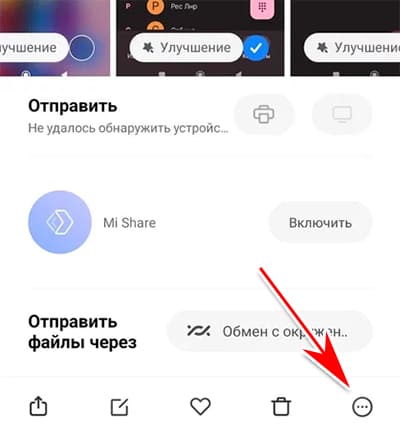
- Нажмите на пункт Сведения.
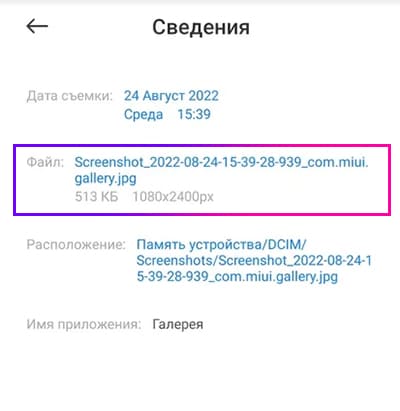
В разделе Файл вы увидите информацию о Фотографии и её расширение (формат). Мобильные устройства Xiaomi работают со всеми популярными расширениями. Но при этом далеко не со всеми. Теперь вы владеете информацией о файле, попробуйте в поиске узнать, поддерживается ли оно вашей моделью смартфона.
Как узнать, файл повреждён или нет
Необходимо проверить, действительно ли фотография или видео в телефоне дают сбой. Может быть они не открываются только на вашем смартфоне. Перенесите их на другой телефон через электронную почту или отправьте файлы на компьютер через Google Фото. Воспользуйтесь кабелем USB, присоединив устройство к ПК для переноса файлов.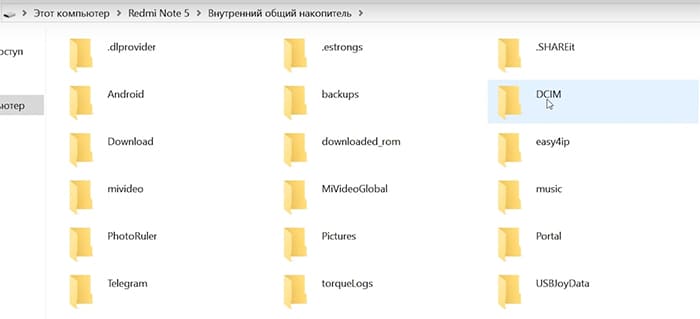
Откройте на другом устройстве фото и, если их удастся посмотреть, значит проблема в памяти телефона. Если и на компьютере появится уведомление о повреждении – проблема в самом файле. Теперь у вас два пути решения проблемы «тип файла не поддерживается или файлы повреждены»: устранять неисправности с памятью Xiaomi либо восстанавливать повреждённые фотографии.
Перенос файла с карты памяти в память телефона
Из информации о фотографии/видео можно узнать, где файл хранится. Чуть выше написано, как туда заглянуть. Чаще система сообщает о неисправности файла, который находится на SD-карте. Выполнив перенос во внутреннюю память, фото может снова заработать.
- Запустите приложение Проводник.
- Выберите в меню карту памяти (SD-карту).
- Найдите на карте свои фотографии и выберите их.
- Нажмите на кнопку Переместить.
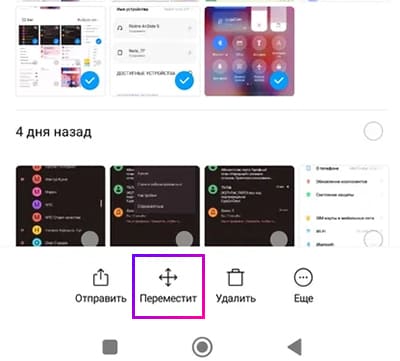
- Выберите папку внутреннего накопителя.
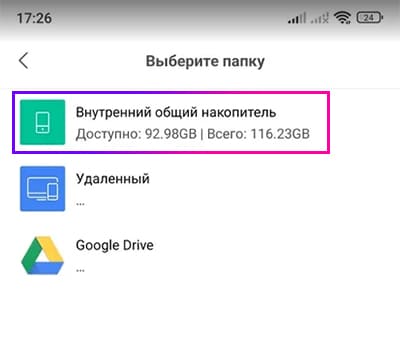
Как восстановить повреждённое фото на телефоне
Если вы начали читать с этой главы, рекомендуем ознакомиться с предыдущим материалом. Возможно, вам удастся открыть фото без дополнительных инструментов, о которых пойдёт речь далее.
Программы для восстановления файлов существуют для мобильного телефона и ПК. Примените на смартфоне DiskDigger или Восстановить фото. Внутри вы найдёте инструкции, как ими пользоваться.
Программы для компьютера с этой задачей справляются лучше. Если повреждённый файл поддаётся переносу, лучше восстанавливать его на ПК. В интернете найдите и скачайте JPEGfix, к примеру, вот тут. Перед установкой проверьте на вирусы. Не ручаемся, что она безопасна.
- Нажмите в меню кнопку Main и выберите Load JPEG.
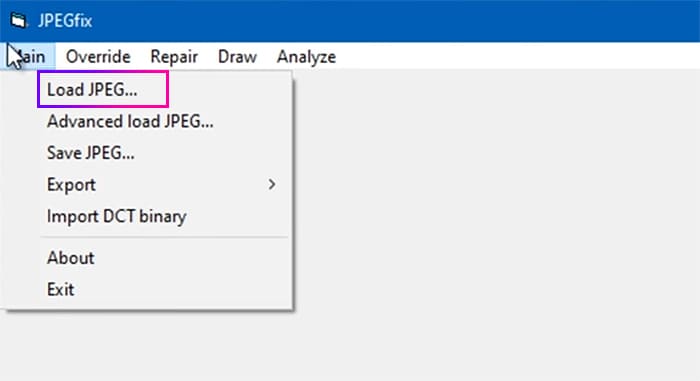
- В проводнике найдите повреждённую фотографию.
- В окне программы показана проблема. Например, файл читается не полностью и будет открыт наполовину.
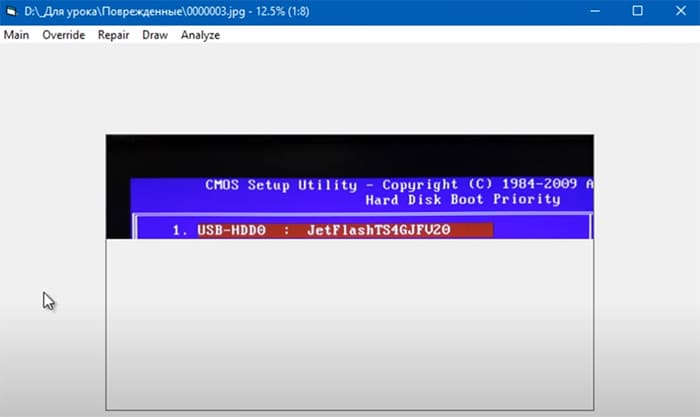
- Измените разрешение фотографии в JPEGfix. Нажмите кнопку Draw в меню.
- Выберите в списке 100% и измените масштаб, выбрав на клавиатуре клавишу +.
- Нажмите кнопку Main и выберите Export.
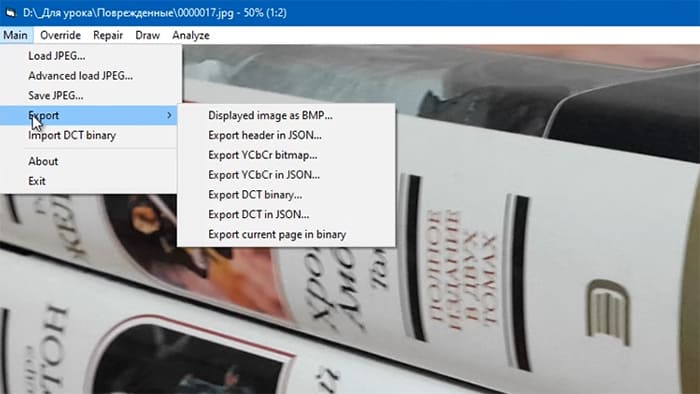
- Сохраните файл в BMP.
Проверьте, работает ли файл. Откройте его для просмотра. Если нужен другой формат этого изображения, в любом редакторе, включая встроенный Paint в Windows, его можно будет изменить.
Копирование и сброс
Перейдём к решению проблем с памятью телефона Xiaomi. Остался один вариант восстановить её – сброс настроек. Если и это не поможет, обращайтесь в сервис. Перед началом нужно обеспечить безопасность вашим файлам. Создадим архив со своими файлами в системе.
- Открываем на телефоне настройки.
- Находим в списке параметров пункт аккаунт Google.
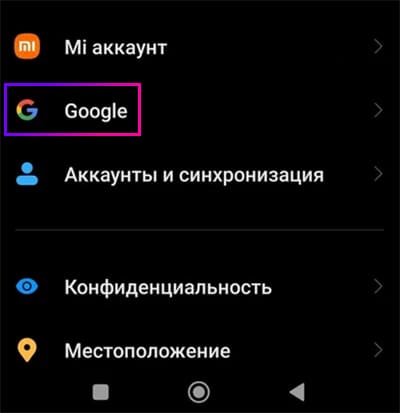
- Переходим в Резервное копирование.

- Нажимаем Начать копирование. Подождите, когда архив будет создан и проверьте его наличие на диске Гугл.
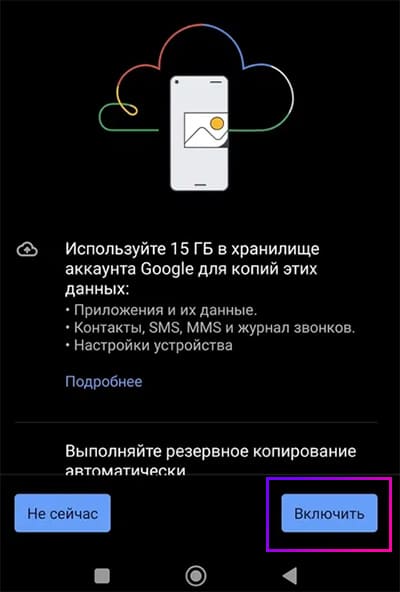
- Вернитесь на главный экран настроек и откройте Google.
- Выйдите из своей учётной записи.
- Снова нужно открыть настройки и выбрать О телефоне.
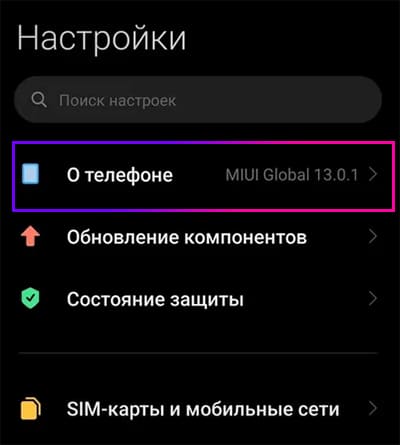
- Нажмите на параметр Сброс настроек.
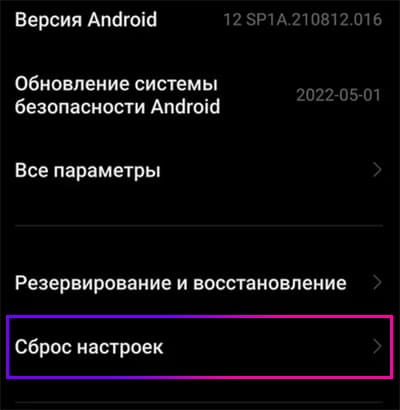
- Затем прикоснитесь к пункту Стереть данные.
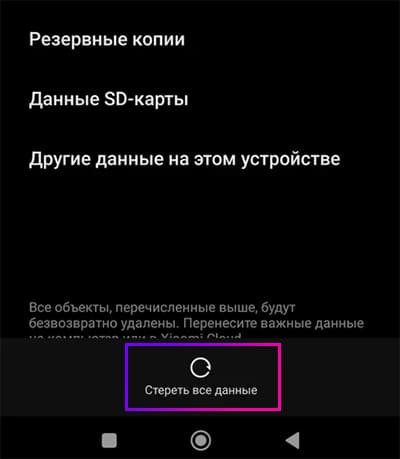
После того, как система Android сотрёт в памяти телефона всё, заново войдите в аккаунт Гугл. Для возврата файлов и настроек необходимо перейти в настройки аккаунта Google и выбрать пункт Восстановления из резервной копии. Некоторые фотографии не поддерживающиеся системой или повреждённые в Xiaomi можно перенести вручную на другой носитель с помощью облачного хранилища.

После съемок фото или видео на телефоне Xioami пользователи часто заходят в приложение «Галерея», чтобы просмотреть полученные результаты. Здесь их ждет неприятный сюрприз, поскольку часть файлов просто недоступна к просмотру. Если нажать на них, появляется уведомление «Тип файла не поддерживается или файл поврежден», и возникает вопрос, как восстановить фото на Xiaomi. Для начала важно установить причины появления проблем.
Причины сбоя
Проблема с просмотром фотографий может быть обусловлена очередным неудачным обновлением оболочки MIUI и другими факторами. К ним, в частности, относят следующее:
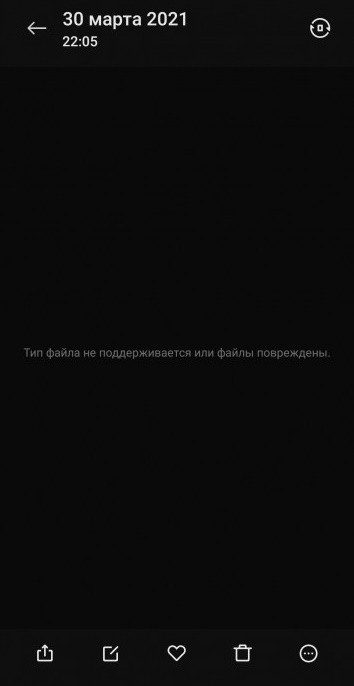
- выключение смартфона во время съемки фотографий и видео;
- сбой в работе программы «Камера»;
- копирование фотографий и видеофайлов на ненадежный носитель – это может быть поврежденная SD-карта;
- нарушения в работе памяти девайса;
- отсутствие достаточного количества свободного места в памяти смартфона для хранения фото;
- извлечение SD-карты во время съемок;
- наличие на смартфоне вирусов, которые приводят к повреждению внутренних файлов.
В таком случае при попытках открыть последние фотографии они не отображаются. При этом вместо них появляется уведомление о повреждении файла. Иногда встречается ситуация, когда не доступна только часть фото. Остальные же снимки открываются без проблем.
Способы решения проблемы
При повреждении файлов на смартфоне решить проблему можно самыми разными способами. При этом важно знать причины ее возникновения. Для начала смартфон рекомендуется перезагрузить и попытаться открыть тот же файл. Проблема может быть связана с временным сбоем в системе. В этом случае она решится сама собой.
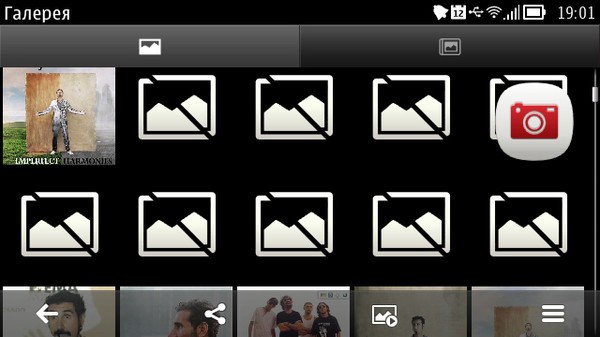
Если фотографии и видео были загружены в память с другого устройства, файл действительно может иметь другой формат. Чтобы проверить это, требуется выполнить следующее:
- Открыть галерею на смартфоне.
- Выбрать файл, который может поврежден. При этом в окне просмотра стоит прикоснуться к экрану и нажать кнопку меню.
- Выбрать пункт «Сведения».
В меню «Файл» можно увидеть сведения о фото и его формате. Мобильные устройства Xiaomi работают с большинством востребованных расширений, но далеко не со всеми.
Использование Google Photos
Чтобы просматривать проблемные фотографии, рекомендуется применять приложение Google Photos. Оно легко открывает снимки с рассматриваемой ошибкой. Для этого требуется инсталлировать и запустить программу, после чего можно использовать ее для просмотра необходимых фотографий.

Запуск через другое устройство
Чтобы открыть фотографии с телефона Xaiomi, рекомендуется подключить девайс к персональному компьютеру. Для этого стоит использовать кабель USB и попытаться открыть проблемные фотографии через проводник. Если файлы нормально запускаются, их стоит скопировать на персональный компьютер и там работать с ними.
Аналогичные операции стоит выполнять, если фото были сохранены на SD-карту смартфона. Ее требуется извлечь, после чего через переходник подключить к персональному компьютеру. Если необходимые фотографии откроются без ошибки, их следует скопировать на SSD или HDD ПК. После чего с ними требуется работать уже там.

Если проблемные фотографии при подключении устройства к компьютеру легко открываются там, стоит попробовать перезагрузить смартфон. Вполне вероятно, после этого они откроются и на телефоне. Это даст возможность устранить ошибку.
Переустановка программы для просмотра файла
Некоторым пользователям помог действенный способ, который заключается в переустановке прав для программы «Галерея». Для этого рекомендуется выполнить следующее:
- Зайти в настройки смартфона.
- Выбрать раздел «Приложения».
- Нажать на «Разрешения». После чего требуется снова выбрать пункт «Разрешения».
- Нажать на раздел «Память».
- После того как откроется перечень, нажать на раздел «Галерея».

- Когда откроется меню настроек доступа, тут будет включена опция «Разрешить управление».
- Нажать на пункт «Запретить» и подтвердить запрет.

- Подтвердить операцию. Для этого снова требуется нажать на «Запретить».
- Запустить с рабочего стола приложение «Галерея». Оно попросит выдать разрешение на доступ к файлам устройства. На этом этапе требуется выбрать пункт «Разрешить».

После выполнения перечисленных действий все фотографии, которые находятся в памяти смартфона, будут открываться правильно.
Очистка кэша
В отдельных случаях приложение «Камера» на смартфонах Xiaomi создает поврежденные файлы, которые нельзя воспроизвести. В такой ситуации рекомендуется очистить кэш и данные приложения. Это поможет избежать последующего создания поврежденных файлов.
Для очистки кэша рекомендуется сделать следующее:
- Зайти в настройки смартфона.
- Найти пункт «Управление приложениями».
- В списке приложений выбрать пункт «Камера».
- Нажать на меню «Память».
- Внизу выбрать пункт «Очистить данные» и «Очистить кэш».
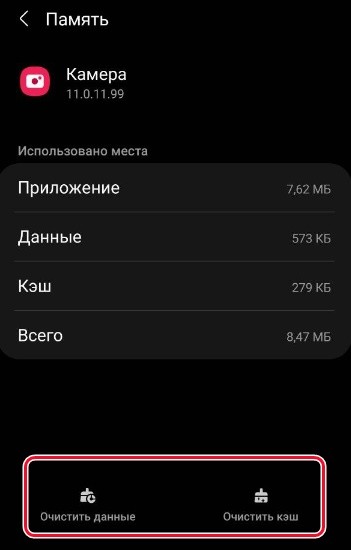
ПО для восстановления файлов
Чтобы добиться восстановления поврежденных фото в памяти устройства, рекомендуется установить приложение DiskDigger photo recovery. Эта программа позволяет восстанавливать поврежденные или утерянные фото в памяти смартфона. Для базового функционала этого приложения root-права не требуются.
Для применения этой программы рекомендуется сделать следующее:
- Скачать и инсталлировать приложение.
- Открыть программу.
- Нажать на пункт «Начать простой поиск изображений».
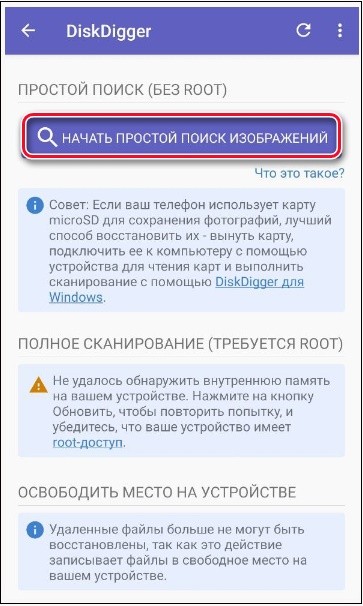
- Подождать, пока программа не исследует память смартфона и не отобразит изображения, которые удалось отыскать.
- Поставить галочку около тех изображений, которые требуют восстановления.
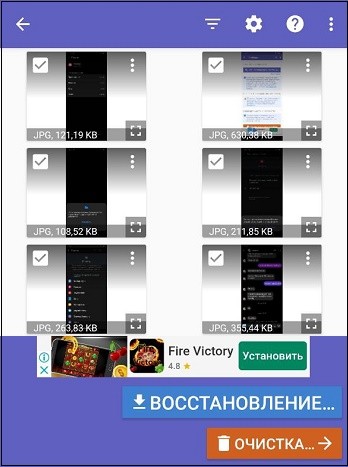
- Нажать на пункт «Восстановление».
- Указать место, в которое требуется записать сохраненные файлы.
- Восстановить необходимые фото.
Если на телефоне присутствуют рут-права, допустимо выбрать функцию полного сканирования памяти своего устройства. В таком случае удастся получить лучшие результаты, чем при обычном поиске.
Помимо этого, в списке настроек можно выбрать минимальный размер файлов для поиска и время их создания. Благодаря этому в общем массиве информации удастся отыскать именно те фотографии, которые требуются.
Сообщение «Тип файла не поддерживается или файл поврежден» может быть связано с влиянием самых разных факторов. К ним относят неудачное обновление смартфона и физические повреждения файлов в памяти. Чтобы восстановить их, можно воспользоваться разными способами. Одним из наиболее эффективных вариантов считается просмотр проблемных фото на персональном компьютере. Если файлы откроются, их можно скопировать на ПК и запускать оттуда. Обычно этот метод помогает восстановить поврежденные фотографии.
Как мучительно бывает осознать, что важные файлы пропали. Причин может быть много – ошибка при получении root-прав, неисправность устройства, можно самому случайно что-нибудь удалить. К счастью, есть несколько приложений, которые помогут восстановить ваши фотографии, документы и видео.
Это возможно потому, что удаленные данные всё-таки остаются на телефоне до тех пор, пока не будут перезаписаны другой информацией. Лучше всего действовать быстро – нужные данные запросто могут быть перезаписаны новыми файлами. Поэтому остановите все загрузки и не устанавливайте новые приложения.
Составляя этот список, я подбирал, как платные, так и бесплатные приложения для Android. Все они опубликованы в Google Play, поэтому безопасны. Какое приложение восстанавливает данные лучше всего? Однозначного ответа нет, смотря что вам нужно. Некоторые довольно хорошо восстанавливают фото/видео, а другие — сообщения в Whatsapp. У каждого есть плюсы и минусы, решение будет зависеть от конкретной ситуации.
Чтобы увеличить шансы на восстановление, желательно получить root-права на телефоне. Это позволит приложению получить полный доступ к операционной системе и сделать более глубокое сканирование.
DiskDigger Photo Recovery
Disk Digger — это бесплатное и простое приложение, которое не требует root-прав. DiskDigger любят за простой интерфейс. Восстанавливает данные оно хорошо, удается спасти до 80% файлов. Если какие-то данные хранились во внутренней памяти, вы можете выполнить ограниченное сканирование без root-прав. Хотя при полном сканировании получится восстановить и видео. При наличии root-прав можно выбрать, какой именно раздел нужно просканировать. SD-карту можно найти по имени директории, обычно оно заканчивается на /mnt/sdcard/. Если указать какой именно тип файлов вам нужен, то это значительно ускорит процесс сканирования.
По его завершении появится возможность отфильтровать найденные файлы по типу и размеру, нажав на кнопку с шестеренкой. Кроме того, можно указать минимальный размер файла, проставив галочки в нужных пунктах, это тоже ускорит поиск. После того как я нашел потерянные фотографии, приложение дало мне три варианта их восстановления: сохранить на устройство, отправить в мессенджер и загрузить на FTP-сервер. Я не обнаружил никакого лимита на количество восстанавливаемых файлов.
Data Recovery
Мне не очень хотелось добавлять это приложение в список. Из-за общего названия много информации о нем я не нашел, но в Google Play у него высокий рейтинг, поэтому я решил дать ему шанс. Создатели рекламируют его как программу, которая умеет восстанавливать всё что угодно, от изображений и важных документов до видео- и аудиофайлов.
Data Recovery имеет минималистичный интерфейс. Можно выбрать один из четырех режимов восстановления, в зависимости от того, какой тип файла нужно восстановить. Root-прав не требуются и сканирование проходит довольно быстро. С другой стороны, я не нашел как сканировать конкретный участок памяти, хотя можно настроить фильтр по дате и размеру. Перед восстановлением доступно превью для каждого файла, что очень удобно. Через какое-то время я смог найти три из четырех фотографий, которые удалил ранее.
Найденные файлы можно сохранить на телефон или на Google Диск. Но вторая опция доступна только в премиум-версии. Помимо восстановления Data Recovery, может чистить «мусорные» файлы. Но я бы не рекомендовал этого делать – в мое случае, приложение сразу же завершилось ошибкой (закрылось). Чтобы использовать его по максимуму понадобится премиум-лицензия, которая стоит 12 долларов. Это позволит восстанавливать неограниченное количество файлов, настроить резервное копирование в облако, а еще удалит рекламу.
EaseUs MobiSaver
Далее у нас кандидат от EaseUs, известной компании, которая занимается восстановлением данных уже более 17 лет. Приложение имеет простой интерфейс, не требует наличия root-прав, но фукнционал в бесплатной версии сильно ограничен.
У MobiSaver есть 6 режимов восстановления на выбор. Помимо сканирования карты памяти есть восстановление: фото и видео, журнал звонков, WhatsApp, СМС и контакты. Всего EaseUs MobiSaver работает с девятью форматами: JPG, GIF, TIF, BMP, PNG, MP4, MOV, AVI и 3GP. Файлы можно отсортировать по размеру, формату и дате. У картинок отображаются превью, у контактов – имя и номер, что облегчает поиск.
Бесплатная версия позволяет восстановить только один файл за раз, что подойдет не всем. Чтобы использовать приложение на полную мощность без каких-либо ограничений, нужно приобрести платную лицензию за 40 долларов, а также получить root-права на телефоне.
Dr.Fone
Dr.fone одно из самых популярных приложений для восстановления, используется более чем в 150 странах. Его разработала компания Wondershare Technology, расположенная в Китае.
Помимо фотографий (JPG, PNG, BMP, GIF), контактов и сообщений здесь можно восстановить из кэша видео множества популярных форматов: MP4, 3GP, AVI, MOV и других. Dr.fone умеет извлекать данные из кэша, поэтому root-права необязательны. Чтобы проверить эффективность приложения, я удалил несколько видео перед его установкой. Оно смогло восстановить 9 из 10. Неидеально, но на мой взгляд, весьма неплохо.
Очень крутая функция, которая выделяет его на общем уровне – беспроводная передача файлов между телефонов и компьютеров. Нужно только зайти в их онлайн-сервис, ввести 6-значный ключ и дело в шляпе. Еще в Dr.fone есть корзина, которая работает в точности как в Mac и Windows.
Также есть десктопная версия программы с дополнительными функциями. Функция Clone позволит одним нажатием перенести все контакты на другой телефон. Root позволяет просто и безопасно получить root-доступ, а с помощью Backup можно скопировать все важные файлы на ПК.




